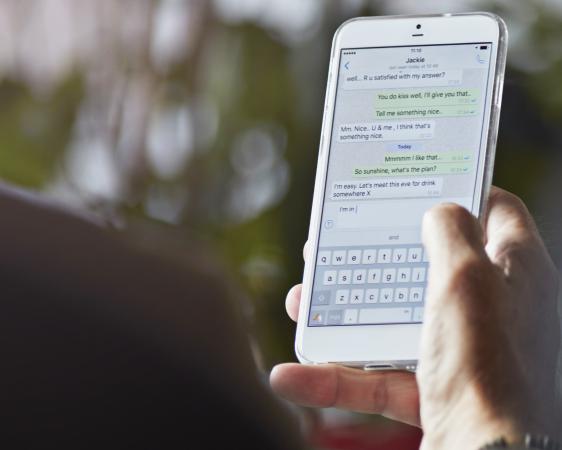
per ongeluk verwijderen van oude tekstberichten is een veel voorkomende fout bij mobiele gebruikers. SMS-berichten gesprekken bevatten vaak belangrijke informatie en het verliezen van die informatie kan problematisch zijn. Er zijn verschillende manieren om verwijderde tekstberichten te herstellen, echter, evenals best practices die u kunt volgen om jezelf te beschermen tegen het verliezen van hen in de eerste plaats.
- zijn verwijderde teksten voorgoed verdwenen?
- verwijderde teksten ophalen met behulp van back-ups
- controleer iCloud op Opgeslagen teksten (alleen iPhone)
- tekst herstellen vanaf een draadloze back-up
- tekst herstellen vanaf een Computerback-Up
- Hoe verwijderde tekstberichten te herstellen zonder back-up
- controleer bij de ontvanger of afzender
- neem contact op met de mobiele Provider
- betaal voor Software van derden
- voorkomen dat tekstberichten verloren gaan
- back-upopties voor iPhone
- back-upopties voor Android
- Windows Phone back-upopties
- de beste verdediging
zijn verwijderde teksten voorgoed verdwenen?
wanneer u tekstberichten op uw telefoon verwijdert, wordt de informatie niet onmiddellijk verwijderd uit de opslag van het apparaat. In plaats daarvan, dat pakket van informatie is gelabeld in het geheugen van het apparaat, en het besturingssysteem van de telefoon kan dan schrijven nieuwe informatie over dezelfde opslagruimte. Dit betekent dat de” verwijderde ” informatie niet daadwerkelijk wordt verwijderd totdat er nieuwe informatie over is geschreven. Dit is geweldig nieuws als je snel handelen wanneer het proberen om verwijderde tekstberichten te herstellen.
verwijderde teksten ophalen met behulp van back-ups
er zijn een paar verschillende methoden om verwijderde tekstberichten op te halen als u een back-up hebt. Als de ophaalmethode apparaatspecifiek is, wordt deze duidelijk genoteerd. Probeer deze methoden in de volgorde waarin ze verschijnen.
controleer iCloud op Opgeslagen teksten (alleen iPhone)
afhankelijk van uw telefoondrager slaat iCloud soms tekstgesprekken op en deze gesprekken kunnen worden hersteld naar de telefoon zonder andere informatie op de telefoon te hoeven overschrijven.
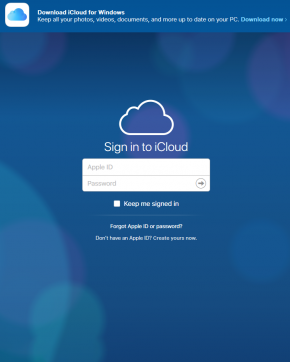
- Log in op de iCloud-website met uw Apple ID en wachtwoord. Dit is dezelfde e-mail-en wachtwoordcombinatie die u gebruikt om apps op de telefoon te downloaden of aankopen te doen bij iTunes.
- in het beginscherm, selecteer de berichten tegel. Als er geen” berichten ” tegel, het betekent dat uw sms-berichten zijn niet afzonderlijk een back-up (Dit is meestal een beperking van uw telefoon vervoerder en geen probleem met Apple of de iPhone). Als tekstberichten hier niet worden weergegeven, moeten ze nog steeds beschikbaar zijn in de volledige iCloud-back-up van uw telefoon.
- na het selecteren van de “Messages” tegel, zoek naar de tekstberichten die u wilt herstellen. De berichten moeten worden weergegeven in iCloud om ze te herstellen naar uw telefoon.
- op de iPhone selecteert u Instellingen > Apple ID (Dit wordt uw naam bovenaan) > iCloud > druk vervolgens op de groene schakelaar naast” Messages ” aan de rechterkant van het scherm om berichten uit te schakelen.
- in de pop-up onderaan het scherm zal iCloud vragen wat te doen met de berichten op uw telefoon. Selecteer ” Keep on my phone.”
- druk nogmaals op de knop” Messages ” om berichten weer aan te zetten.
- in de pop-up onderaan het scherm zal iCloud vragen wat te doen met de berichten op uw telefoon. Selecteer “samenvoegen” om de teksten op uw telefoon samen te voegen met de teksten die zijn opgeslagen in iCloud.
- Open de berichten-app en controleer of de verwijderde teksten zijn hersteld naar de telefoon.
tekst herstellen vanaf een draadloze back-up

veel telefoons hebben draadloze back-upmogelijkheden, hetzij via een ingebouwde service of een app van derden. Als u momenteel een draadloze back-upservice gebruikt, controleert u wanneer de laatste back-up is gemaakt. Als de meest recente back-up is gemaakt voordat u per ongeluk verwijderde de teksten, kunt u die back-up te herstellen naar uw telefoon en de tekstberichten zullen worden hersteld naar uw telefoon ook.
wees gewaarschuwd dat het herstellen van uw telefoon naar een vorige back-up alle informatie die is opgeslagen op de telefoon tussen het moment dat de laatste back-up werd gemaakt en het moment dat u uw telefoon te herstellen overschrijft.
tekst herstellen vanaf een Computerback-Up
als u geen draadloze back-upservice gebruikt, hebt u mogelijk software zoals iTunes, Samsung Smart Switch of LG Bridge gebruikt om een back-up van uw telefoon te maken die op uw computer is opgeslagen. Controleer wanneer de laatste back-up is gemaakt op de computer. Als de datum van de back-up is voordat u per ongeluk de teksten verwijderd, kunt u die back-up te herstellen naar uw telefoon, en de tekstberichten worden ook hersteld.
net als bij de draadloze back-up, houd er rekening mee dat dit alle informatie die op de telefoon is opgeslagen sinds uw meest recente back-up zal overschrijven.
Hoe verwijderde tekstberichten te herstellen zonder back-up
er zijn eigenlijk maar drie haalbare opties als u geen back-up van uw telefoon hebt opgeslagen op een cloudservice of fysieke computer. Als u probeert om tekstberichten te herstellen en heb geen back-up, probeer deze opties in de volgorde waarin ze verschijnen. Voor al deze opties is tijd essentieel. Hoe eerder u deze herstelmethoden kunt proberen, hoe beter uw kansen zullen zijn.
controleer bij de ontvanger of afzender

het mooie aan het verzenden en ontvangen van tekstberichten is dat u deelneemt aan een gesprek. Een gesprek vereist meerdere mensen. Met sms-berichten, dit betekent dat het gesprek moet worden op ten minste twee apparaten.
Als u per ongeluk belangrijke tekstberichten verwijdert, probeer dan contact op te nemen met de andere persoon in het gesprek. Vraag hen of ze nog steeds die specifieke tekst, foto of video. Als ze het nog steeds op hun apparaat, ze kunnen opnieuw verzenden naar u, en je hebt effectief hersteld dat verwijderde sms-bericht.
neem contact op met de mobiele Provider
Het is mogelijk om tekstberichten van uw draadloze provider op te halen, maar het is niet waarschijnlijk. Volgens recente discussies met cellulaire bedrijfsleiders:
- AT&T Houdt SMS-berichten 48 uur op hun servers om ervoor te zorgen dat ze worden verzonden.
- Verizon heeft SMS-berichten die in en uit zijn servers lopen en bevat geen teksten gedurende een bepaalde tijd. Verizon vereist ook een dagvaarding om tekstberichten vrij te geven
- T-Mobile zou geen commentaar geven op of ze tekstberichten opslaan of niet.
deze optie is een gok, maar het kan geen kwaad om te vragen of het bericht erg belangrijk voor je is.
betaal voor Software van derden
Dit is uw laatste kans, en het is zeer beslist een gok in het donker. Zoals eerder beschreven, wanneer teksten worden verwijderd, worden ze niet volledig verwijderd uit de opslag van de telefoon totdat er nieuwe gegevens over hen worden geschreven. Dit betekent dat hoe eerder u tekstberichten recovery software kunt uitvoeren, hoe beter uw kansen zijn van het herstellen van verwijderde berichten.
zoeken op het Web naar toepassingen die verwijderde tekstberichten kunnen herstellen zal genoeg resultaten opleveren om je hoofd te laten draaien. Helaas Voor Windows Phone-gebruikers, zijn er niet veel opties voor het herstellen van verwijderde tekstberichten, omdat Windows 10 Mobile heeft een ingebouwde tekstbericht back-up optie. Hier zijn een aantal opties voor iOS en Android.
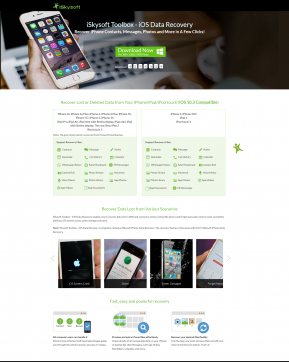
- iSkysoft – deze software applicatie biedt hersteldiensten voor iOS-apparaten, waaronder iPhone, iPad en iPod touch 5. Om toegang te krijgen tot SMS recovery services, moet u de iSkysoft Toolbox iOS Data Recovery software kopen voor $79.95 of de volledige suite van software voor $159.95. Hoewel dit een dure optie is, bieden ze technische ondersteuning via de telefoon en een 30-dagen geld-terug-garantie.
- FonePaw-FonePaw is een data recovery applicatie die verwijderde teksten en foto of video bijlagen bevat in die gesprekken herstelt. Alle bestanden worden geëxporteerd naar HTML-of CSV-bestanden die kunnen worden opgeslagen voor veilige bewaring. FonePaw kan worden gekocht voor $ 49.95. Er zijn veel video ‘ s en tutorials op de website om gebruikers te helpen hun tekstberichten op te halen, maar er is geen menselijke technische ondersteuning aangeboden.
- Dr. Phone – Dr. Telefoon heeft een iPhone Data Recovery applicatie en een Android Data Recovery applicatie. Deze toepassingen zijn beschikbaar voor zowel Mac als PC, en ze kunnen worden gekocht voor $59.95 per stuk. Dr. Phone biedt een 7-daagse gratis proefversie van hun software en heeft ook een ondersteuningspagina waar gebruikers vragen kunnen stellen van het team.
voorkomen dat tekstberichten verloren gaan
de beste manier om ervoor te zorgen dat u altijd verwijderde tekstberichten kunt herstellen, is door consequent een back-up te maken van uw telefoon.
back-upopties voor iPhone
Er zijn twee opties voor het maken van back-ups van uw telefoon met tekstberichten.
- Back-up maken naar iCloud: als iCloud back-up is ingeschakeld, maakt de iPhone automatisch een back-up van gegevens wanneer deze is verbonden met een stroombron en met Wi-Fi. Bekijk de iCloud-ondersteuningspagina om te leren hoe u iCloud-back-up kunt inschakelen. iCloud-back-ups zijn veilig en vereisen de Apple ID en het wachtwoord van de telefoon.
- Maak back-ups via iTunes – Dit kan worden gedaan op een Mac of PC met iTunes geà nstalleerd. U kunt ervoor kiezen om uw telefoon een back-up naar de computer automatisch wanneer deze is aangesloten of alleen wanneer u besluit om een back-up te maken. Back-ups worden opgeslagen op de computer en kunnen worden versleuteld met een wachtwoord voor extra beveiliging.
back-upopties voor Android
net als bij iPhone hebben Android-telefoons twee manieren om back-ups te maken. Het is altijd beter om een back-up assistent gemaakt door de fabrikant van uw telefoon te gebruiken.
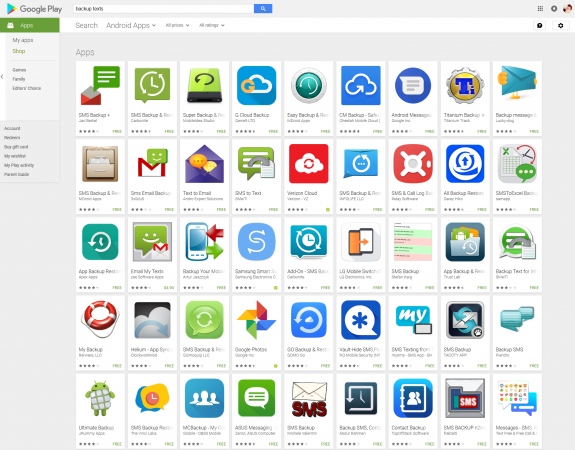
- Download een back – upassistent-app-Er zijn tal van apps beschikbaar voor Android-telefoons waarmee gebruikers back-ups kunnen maken van alle gegevens op hun telefoons. Er zijn ook apps speciaal ontworpen om een back-up van tekstberichten. Zorg ervoor dat u reviews te lezen en te begrijpen alle kosten in verband met deze apps voor het downloaden en installeren.
- Maak een back-up op een computer-er zijn een handvol apps waarmee u back-ups kunt maken van Android-telefoons op een computer. Twee opties van toonaangevende Android-fabrikanten zijn Samsung Smart Switch en LG Bridge. Deze toepassingen zijn beschikbaar voor zowel PC als Mac en nemen u stap voor stap door het back-upproces om ervoor te zorgen dat alles veilig is.
Windows Phone back-upopties
Windows phones hebben robuuste back-upopties ingebouwd in de systeemsoftware. Er zijn ook apps van derden die kunnen worden gebruikt om back-ups te maken.
- gebruik Windows 10 Mobile back-upopties-Windows 10 Mobile heeft meerdere back-upopties voor het draadloos back-uppen van telefoongegevens. Selecteer Instellingen > back-up om toegang te krijgen tot tuimelschakelaars voor het inschakelen van data back-up.
- Maak een back-up op een computer – met de Samsung Smart Switch-app kunnen gebruikers ook een back-up maken van Windows-telefoons. Smart Switch is beschikbaar voor PC en Mac.
de beste verdediging
de beste manier om SMS-berichten en andere belangrijke gegevens veilig te houden is door zorgvuldig een back-up van uw telefoon te maken. Het kan frustrerend en een beetje tijdrovend zijn, maar het is altijd beter om vooraf wat extra werk te doen om een potentiële ramp later te voorkomen.